Można użyć strzałek nachylenia, aby zdefiniować nachylenie na dachu, np. dach dwuspadowy z czterema szczytami.
Strzałki nachylenia służą do tworzenia nachylenia dachu. Zobacz temat Tworzenie powierzchni nachylonej za pomocą strzałki nachylenia.
W poniższym przykładzie przedstawiono dach, który można utworzyć w programie Revit za pomocą strzałki nachylenia.


Tworzenie dachu z różnymi wysokościami okapów
- Utwórz szkic podrysu dachu podobny do przedstawionego poniżej:
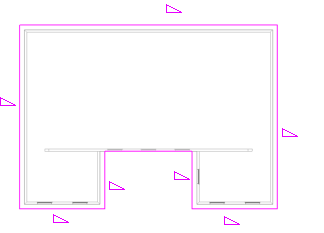
- Na palecie Właściwości określ poziom wycięcia dachu. W przypadku szkicowania dachu na poziomie 2 określ poziom wycięcia dachu na poziomie 4.
- Kliknij przycisk
 (Zakończ tryb edycji).
(Zakończ tryb edycji).
- Utwórz następny podrys dachu na wyższym poziomie w sposób podobny do opisanego poniżej:

- Kliknij przycisk
 (Zakończ tryb edycji).
(Zakończ tryb edycji).
- W widoku 3D wybierz oba dachy i kliknij kolejno kartę Zmień
 panel Geometria
panel Geometria
 (Dołącz/odłącz dach).
(Dołącz/odłącz dach).

- Obejrzyj dwa dachy w rzucie:

Teraz masz pojedynczy dach z różnymi wysokościami okapu.

Ukończony dom w widoku renderingu
Dach z liniami definiującymi spadek znajdującymi się na różnych rzędnych można utworzyć przez połączenie dwóch oddzielnych dachów.
Wskazówka: Procedura ta jest najbardziej efektywna w przypadku wielopoziomowego budynku.
Tworzenie dachu dwuspadowego z czterema szczytami
- Utwórz prostokątny szkic podrysu i oznacz wszystkie linie szkicu jako niedefiniujące nachylenia. Płaszczyzna odniesienia na szkicu wskazuje, gdzie kończy się dach dwuspadowy z czterema szczytami.
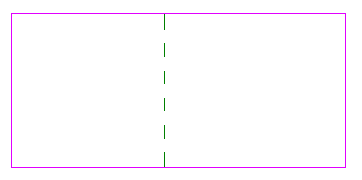
- Kliknij kolejno kartę Zmień | Utwórz podrys dachu
 panel Rysuj
panel Rysuj
 (Strzałka nachylenia).
(Strzałka nachylenia).
- Na palecie Właściwości z listy filtru wybierz pozycję Nowy <szkic>.
- W obszarze Wiązania, w polu Określ wybierz opcję Nachylenie.
- W obszarze Wymiary, w polu Nachylenie wprowadź wartość 9 cali (lub odpowiednią wielkość w jednostkach metrycznych).
- Narysuj strzałki nachylenia, tak jak pokazano na rysunku.
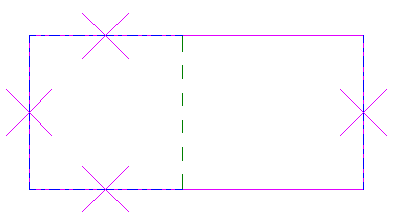 Uwaga: Dłuższe krawędzie prostokąta są podzielone na płaszczyźnie odniesienia przed dodaniem strzałek nachylenia.
Uwaga: Dłuższe krawędzie prostokąta są podzielone na płaszczyźnie odniesienia przed dodaniem strzałek nachylenia. - Kliknij przycisk
 (Zakończ tryb edycji).
(Zakończ tryb edycji).
- Otwórz dach w widoku 3D.
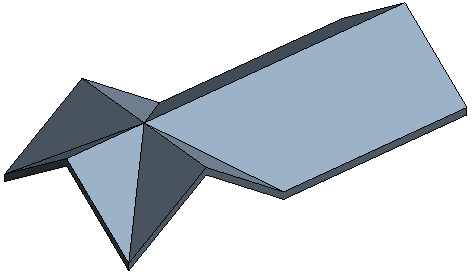
Ukończony dach
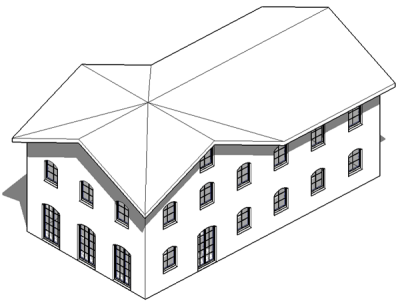
Ukończony dach na modelu
Użyj strzałek nachylenia, aby utworzyć dach dwuspadowy z czterema szczytami.

